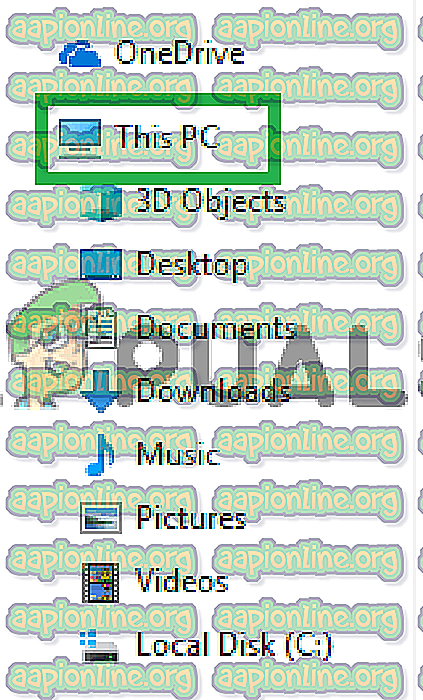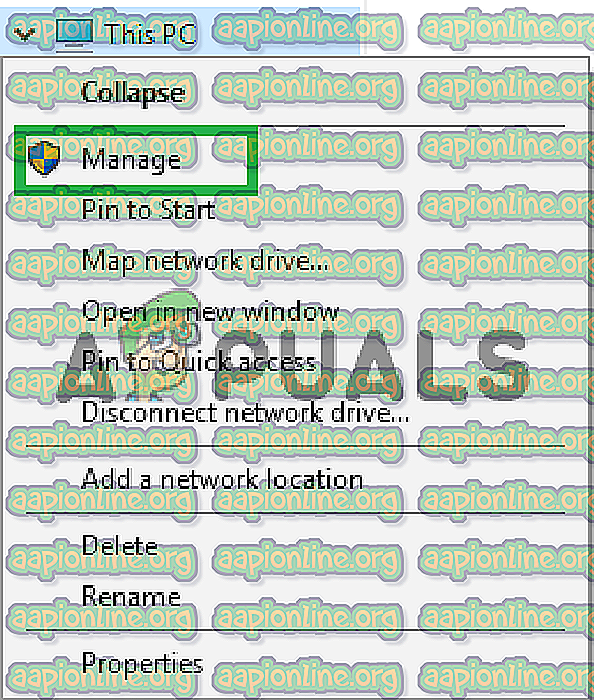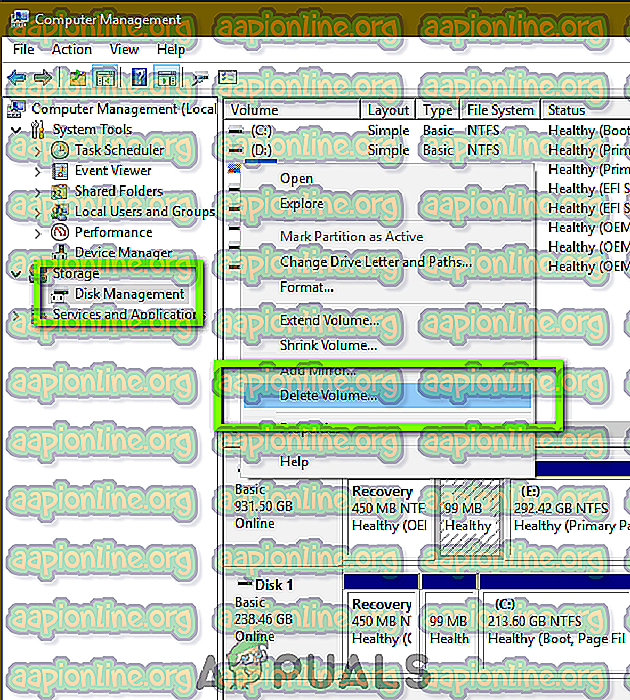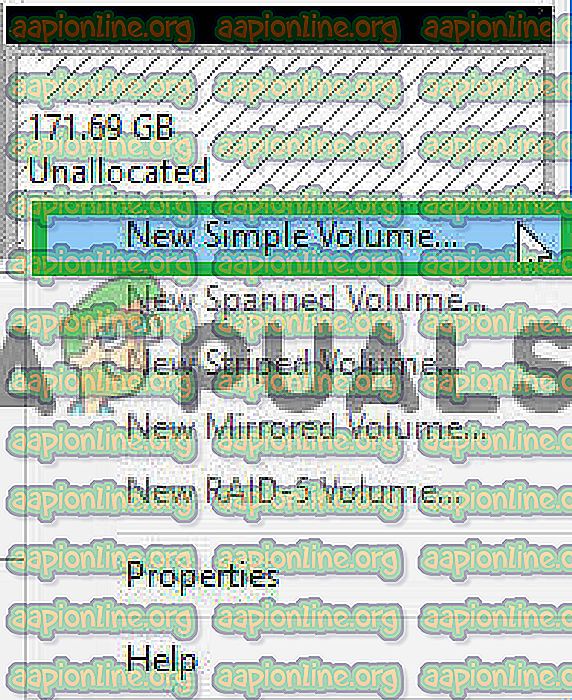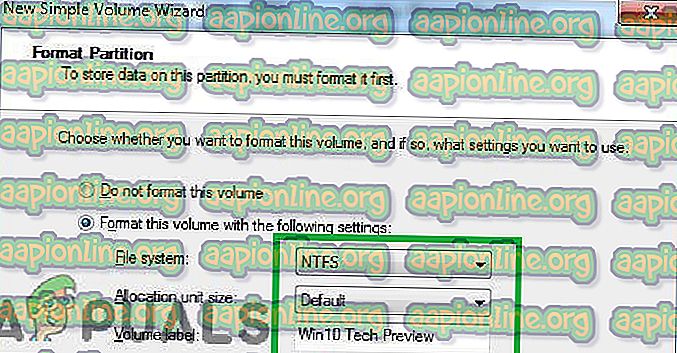Kaip skaidyti USB diską sistemoje Windows
USB diskas yra duomenų saugojimo įrenginys, kuriame yra „Flash“ atmintinė su integruota USB sąsaja. Paprastai jis yra nuimamas ir yra daug mažesnio dydžio nei optinis diskas. Nors USB yra patogus požiūris į duomenų perdavimo problemą, tačiau jo taikymo sritis yra apribota tuo, kad pagal numatytuosius nustatymus yra vienas skaidinys. Tai reiškia, kad nėra pasiskirstymo tarp įrenginio atminties talpos.

Daugelis vartotojų gali reikalauti, kad USB diskas būtų skaidomas, kad viename skaidinyje būtų galima naudoti įkrovos „Windows“, o kitame - asmeninius duomenis. Išskyrus tai, yra daugybė kitų priežasčių, dėl kurių vartotojui gali reikėti dviejų disko skaidinių. Šiame straipsnyje mes paaiškinsime, kaip sukurti du skaidinius viename USB diske.
Kaip sukurti kelis skaidinius USB diske?
Šiame procese išmokysime metodo, pagal kurį USB diske galite sukurti kelis skaidinius. Tačiau prieš tęsdami atminkite, kad tai ištrins visus diske esančius duomenis .
- Prijunkite įrenginį prie kompiuterio ir palaukite, kol jis bus atpažintas.
- Spustelėkite „ File Explorer“ piktogramą ir kairiajame skydelyje (arba paspauskite „Windows + E“) ir dešiniuoju pelės mygtuku spustelėkite piktogramą „ Šis kompiuteris “.
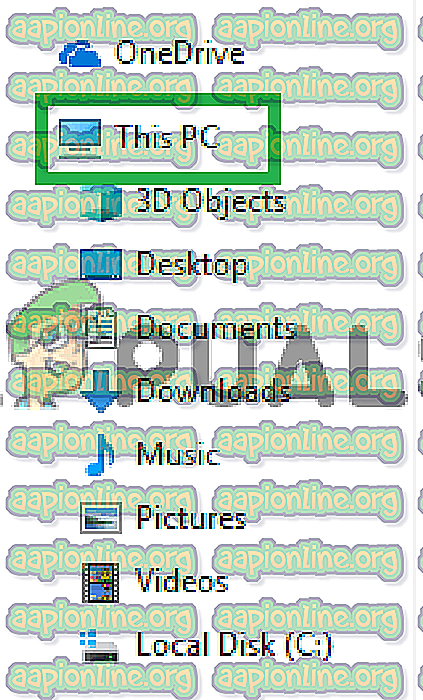
Pastaba: senesnėse „Windows“ versijose „dešiniuoju pelės mygtuku spustelėkite“ piktogramą „Mano kompiuteris“.
- Iš sąrašo pasirinkite „ Tvarkyti “ ir spustelėkite parinktį „ Disko valdymas “.
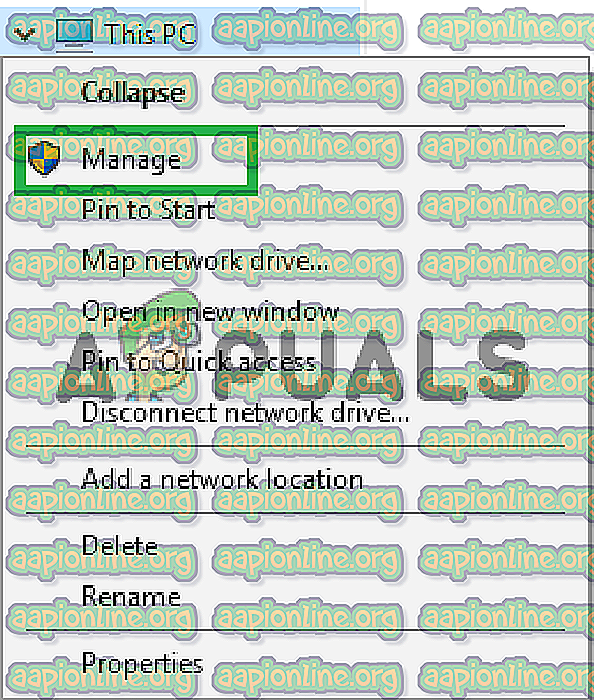
- Dešiniuoju pelės mygtuku spustelėkite savo USB disko pavadinimą ir pasirinkite „ Trinti garsumą “.
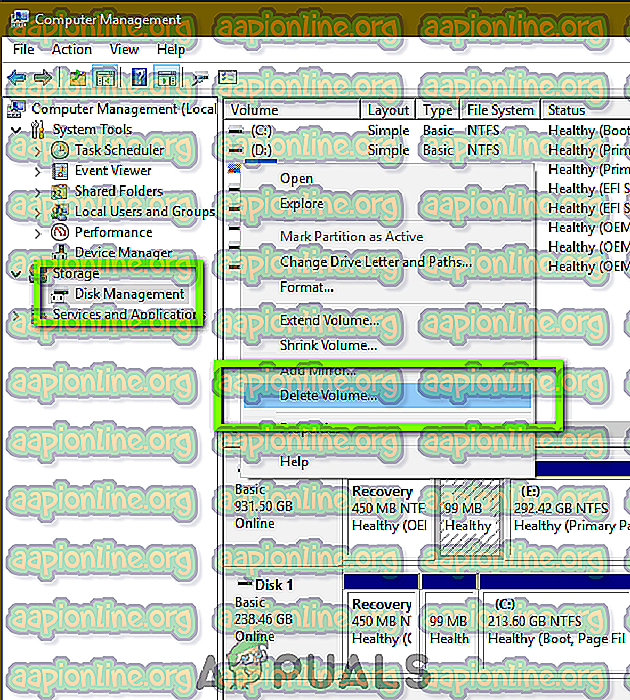
- Palaukite, kol „ Nepaskirstytas “ bus parodytas išsamioje informacijoje.
- Dešiniuoju pelės mygtuku spustelėkite USB diskų pavadinimą ir pasirinkite „ New Simple Volume “.
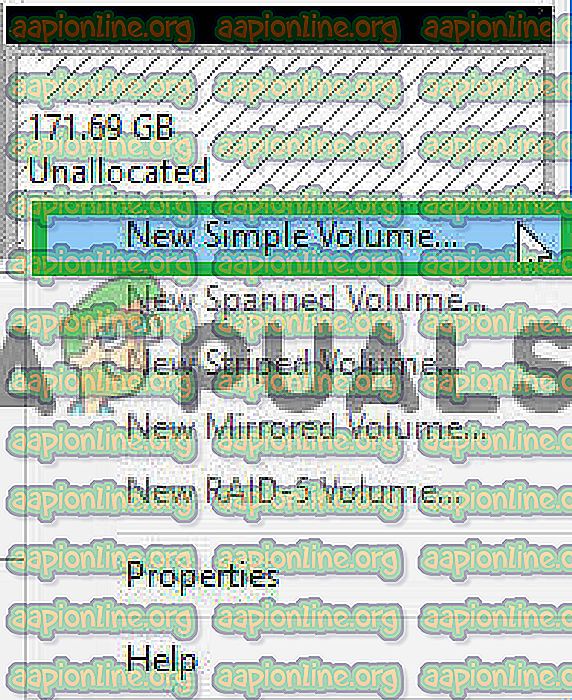
- Spustelėkite „ Kitas “ ir tada įveskite norimą dydį pirmajam skaidiniui.
Pastaba: dydis yra MB, o 1024 MB yra lygus 1 GB .
- Spustelėkite „ Next “ ir bus parodytas pirmojo skaidinio „ Drive Letter “.
Pastaba: taip pat galite pakeisti šią disko raidę spustelėdami išskleidžiamąjį meniu ir pasirinkdami kitą.
- Spustelėkite „ Kitas “ ir pažymėkite langelį „ Formatuoti šį tūrį su šiais parametrais “.
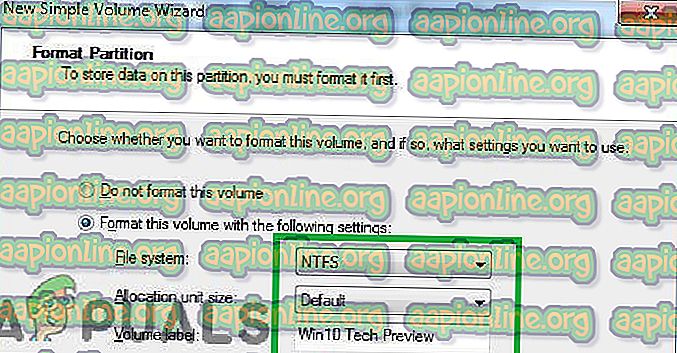
- Spustelėkite išskleidžiamąjį meniu priešais „ File System “ ir pasirinkite „ FAT32 “.
- Spustelėkite parinktį „ Paskirstymo vieneto dydis “ ir pasirinkite „ Numatytasis “.
- Pažymėkite parinktį „ Atlikti greitą formatą “ ir spustelėkite „ Kitas “.
- Spustelėkite „ Baigti “ ir palaukite, kol procesas bus baigtas.
- Dabar jūsų įrenginyje sukurtas vienas skaidinys.
- Dešiniuoju pelės mygtuku spustelėkite „ Neskirstytą vietą “ priešais pirmąjį skaidinio langą „ Disko tvarkymas “.
- Norėdami sukurti antrą skaidinį, pakartokite aukščiau pateiktą procesą.
//appuals.com/wp-content/uploads/2019/05/asdasdsad.webm
Todėl tokiu būdu viename USB diske galite sukurti daugybę skaidinių.